TUTORIAL DEL NORTON GHOST V.8.2.0.117
……………………3 º PARTE………………….
FORMATEAR Y REPONER NUESTRA IMAGEN
*Esta parte es la más delicada ,pues hay que verificar si nuestra imagen está correcta, antes de formatear ,comprobar antes que nada ,si tenemos el GHOST.EXE y la IMAGEN en la partición o disco correctos , (lo digo por experiencia ,ya me he llevado disgustos en épocas pasadas) fuera de las carpetas.
No hagan el formateo sin antes estar seguros que tienen todos los drivers y programas necesarios para instalar otra vez ,el sistema operativo por si falla vuestra copia .
*Normalmente tengo varias copias ,una con lo más básico como el sistema operativo y programas más necesarios ,y más adelante hago otra con todos los programas etc....,podemos ir haciendo cuantas copias queramos.
Con está guia de Destroyer aprendí a formatear ,así que mejor leanla antes, para formatear sobre seguro...
FORMATEAR Y INSTALAR WINDOWS por DESTROYER COMENZAMOS
En este caso he utilizado un disquete normal de inicio de w98 , ya que el sistema operativo está en FAT32. Podemos utilizar los del arranque del GHOSt ,pero tardarían un poco más,por eso de meter dos disquetes etc...como ustedes prefieran.
* Cambiar el arranque del pc en la bios , FLOPPY es el del disquete
Meter disquete de inicio y reiniciar ,elegir:
INICIAR PC SIN COMPATIBILIDAD CON CD-ROM
Cuando acabe de leer el disquete ,escribimos ,bueno yo lo hago así siempre para formatear rápido :
A:\>format c: /q
Preguntara que se borraran todos los datos , aceptamos “ S” más INTRO
Lo siguiente es que si le quieres poner un nombre , yo siempre se lo pongo ( para diferenciarlos en algunos programas) ,pero si no quieren pueden dejarlo sin nombrar ,INTRO.
Reiniciamos sin sacar el disquete , con CTRL – ALT –SUPR , cuando termine de leerlo,tendremos que buscar nuestra unidad ( partición o disco ) donde tenemos guardado nuestra imagen ,junto con el programa GHOST ( recordar que no debes guardarlo dentro de una carpeta como ya expliqué anteriormente ) , en mi caso es una segunda partición "D" ,escribimos a continuación :
D:\>ghost
Se nos cargará el programa.
1-Comenzamos a reponer nuestra imagen :
LOCAL …………(flechas del teclado)
PARTITION……. “
FROM IMAGE… “ ( intro)
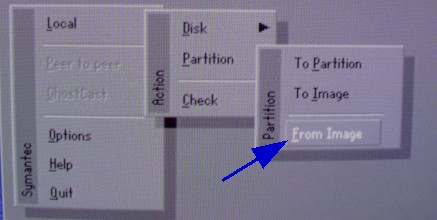
2- IMAGE FILE NAME TO RESTORE FROM
Buscar la unidad donde está nuestra imagen ,si se fijan arriba nos pone en mi caso elijo “D” ya que tengo la imagen en una segunda partición .
*D: 1:2 [ si ponen el nombre a esta partición o disco hubiera salido aquí] FAT drive
* Lo normal es que te la cargue directamente la unidad ,donde está la imagen.
Buscar la imagen con las flechas del teclado.
En FILE NAME asegurarse que es la copia que quieren reponer y aceptar
OPEN , ( intro)
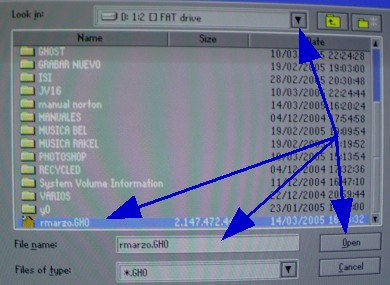
3- SELET SOURCE PARTITION FROM IMAGE FILE , seleccionarla y ok ,INTRO

4- SELECT LOCAL DESTINATION DRIVE BY CLICKING ON THE DRIVE NUMBER
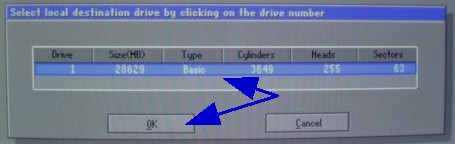
OK (enter)
5-SELECT DESTINATION PARTITION FROM BASIC DRIVE :1
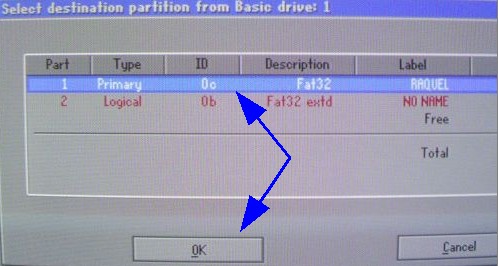
Con las flechas elegir la partición primaria la primera ( 1)
OK ( intro)
6-QUESTION : 1823)
PROCEED WITH PARTITION RESTORE?
DESTINATION PARTITION WILL BE PERMANENTLY OVERWRITTEN?
YES ( intro)
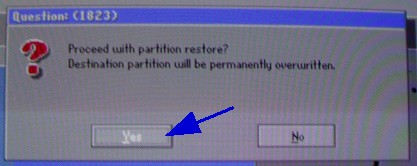
7- Comienza el proceso del volcado de imagen en “C”
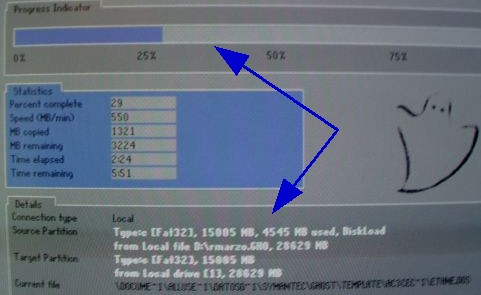
8- CLONE COMPLETE ( 1912)
¡ CLONE COMPLETED SUCCESSFULLY
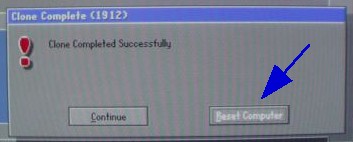
Aquí elegimos RESET COMPUTER , esto reinicia el ordenador así que debemos sacar antes el disquete .
Y ya tenemos nuestra imagen exactamente clonada y funcionando.
Estos son todos los pasos hechos por mi ,para restaurar una copia con ghost.
Quiero terminar agradeciendo a dos estimados amigos por su gran ayuda.
DESTROYER ,gracias amigo mio ,por enseñarme este programa en sus versiones anteriores ,por tu gran paciencia ,valiosa ayuda y ganas de que aprendamos sin límites.
ADominguezt ,querido amigo ,sin tí ,sin tu ayuda ,nunca hubiese logrado hacer este manual ,gracias por estar ahí siempre.....
Bueno ,hasta aquí llegamos con lo más básico. El programa tiene muchas más opciones ,pero lo principal es lo que les he enseñado .
Chaito
